navigation system CITROEN DS3 2014 Notices Demploi (in French)
[x] Cancel search | Manufacturer: CITROEN, Model Year: 2014, Model line: DS3, Model: CITROEN DS3 2014Pages: 356, PDF Size: 10.9 MB
Page 233 of 356

231Informations pratiques
Mode économie d’énergie Système gérant la durée d’utilisation de cer taines fonctions pour préser ver une charge suffisante de la batterie.
Après l’arrêt du moteur, vous pouvez encore utiliser, pendant une durée cumulée maximale de trente minutes, des fonctions telles que l’autoradio, lesessuie-vitres, les feux de croisement, les plafonniers...
Ce temps peut être fortement réduit sila charge de la batterie est faible.
Une batterie déchargée ne permet pas le démarrage du moteur (voir paragraphe correspondant).
Si une communication téléphonique est engagée au même moment avec le système audio navigation eMyWay, elle sera interrompue au bout de 10 minutes.
Entrée dans le mode
Une fois ce temps écoulé, un message d’entrée
en mode économie d’énergie apparaît sur l’écran multifonction et les fonctions actives sont mises en veille.
Sortie du mode
Ces fonctions seront réactivées
automatiquement à la prochaine utilisation du
v
éhicule. �) Pour retrouver l’usage immédiat de cesfonctions, démarrez le moteur et le laissez-
le tourner quelques instants.
Le temps dont vous disposerez alors sera le
double du temps de mise en route du moteur.
Néanmoins, ce temps sera tou
jours comprisentre cinq et trente minutes.
Page 241 of 356
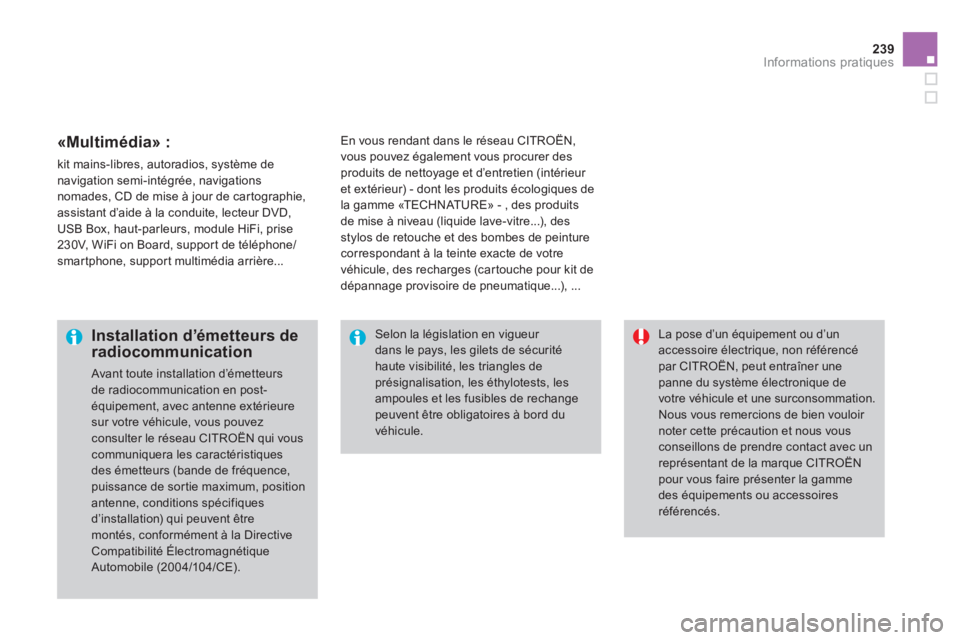
239Informations pratiques
«Multimédia» :
kit mains-libres, autoradios, système de navigation semi-intégrée, navigations nomades, CD de mise à jour de car tographie,
assistant d’aide à la conduite, lecteur DVD,
USB Box, haut-parleurs, module HiFi, prise
230V, WiFi on Board, support de téléphone/
smartphone, support multimédia arrière...En vous rendant dans le réseau CITRO
ËN,
vous pouvez également vous procurer des
produits de nettoyage et d’entretien (intérieur
et extérieur) - dont les produits écologiques dela gamme «TECHNATURE» - , des produits
de mise à niveau (liquide lave-vitre...), des
stylos de retouche et des bombes de peinturecorrespondant à la teinte exacte de votre
véhicule, des recharges (car touche pour kit de
dépannage provisoire de pneumatique...), ...
Installation d’émetteurs deradiocommunication
Avant toute installation d’émetteursde radiocommunication en post-équipement, avec antenne extérieuresur votre véhicule, vous pouvezconsulter le réseau CITROËN qui vous communiquera les caractéristiques des émetteurs (bande de fréquence, puissance de sor tie maximum, position antenne, conditions spécifiquesd’installation) qui peuvent être montés, conformément à la DirectiveCompatibilité ÉlectromagnétiqueAutomobile (2004/10 4/CE).
La pose d’un équipement ou d’unaccessoire électrique, non référencé par CITROËN, peut entraîner une panne du système électronique devotre véhicule et une surconsommation. Nous vous remercions de bien vouloir noter cette précaution et nous vous conseillons de prendre contact avec un représentant de la marque CITROËN pour vous faire présenter la gammedes équipements ou accessoiresréférencés.
Selon la législation en vigueur dans le pays, les gilets de sécuritéhaute visibilité, les triangles deprésignalisation, les éthylotests, les ampoules et les fusibles de rechangepeuvent être obligatoires à bord du véhicule.
Page 256 of 356
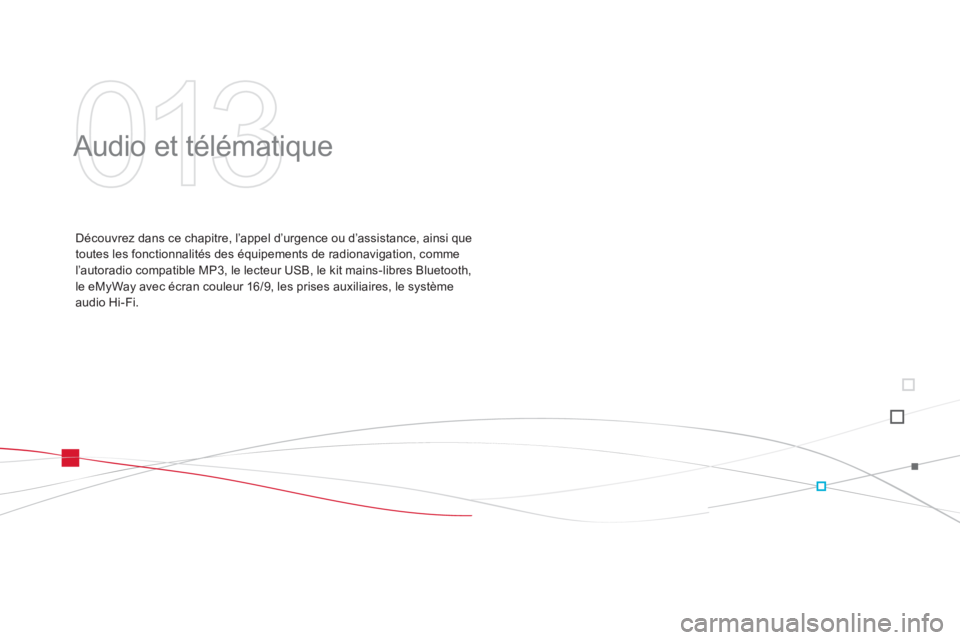
013
Audio et télématique
Découvrez dans ce chapitre, l’appel d’urgence ou d’assistance, ainsi que
toutes les fonctionnalités des équipements de radionavigation, comme
l’autoradio compatible MP3, le lecteur USB, le kit mains-libres Bluetooth,
le eM
yWay avec écran couleur 16/9, les prises auxiliaires, le système audio Hi-Fi.
Page 261 of 356

259
uniquement sur votre véhicule.
eMyWay
01 Premiers pas - Façade
Pour des raisons de sécurité, le conducteur doit
impérativement réaliser les opérations nécessitant une attention soutenue véhicule à l’arrêt.
Lorsque le moteur est arrêté et a
fin de préserver la
batterie, le système se coupe après l’activation dumode économie d’énergie.
SOMMAIRE
02 Commandes au volant
03 Fonctionnement
général
04 Navi
gation - Guidage
05 Informations trafic
06 Télé
phoner
07 Radio
08 Lecteurs médias musicaux
09 Ré
glages audio
10 Confi
guration
11 Arborescence écran
p.
p.
p.
p.
p.
p.
p.
p.
p.
p.
p.
260
2
62
263
265
278
281
291
294
300
30
1
302
NAVIGATION GPS
AUTORADIO MULTIMÉDIA
TÉLÉPHONE BLUETOOTH
Questions fré
quentes p. 306
Page 267 of 356
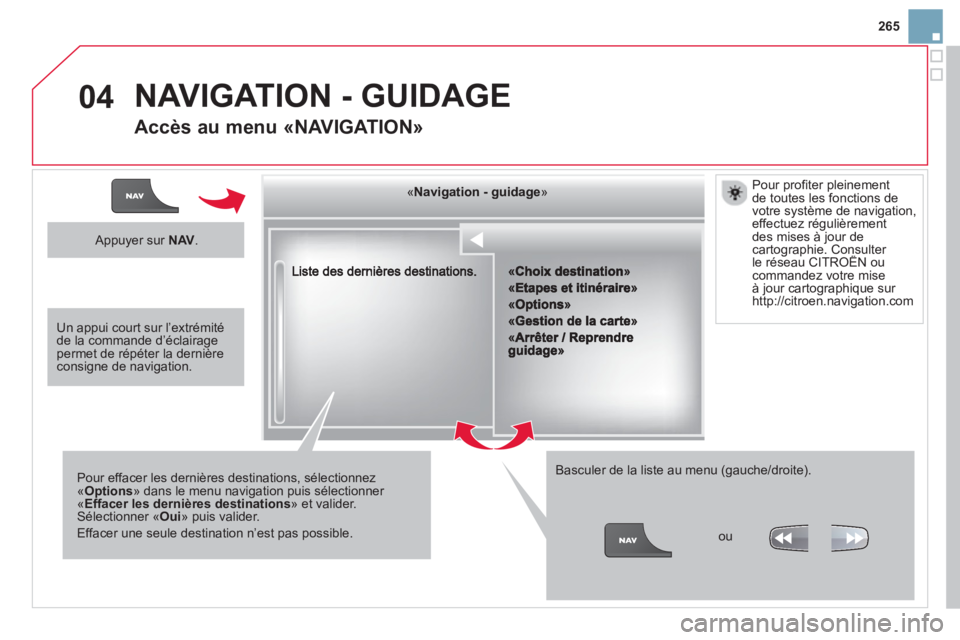
265
04
««««««««««««gggggggggggggggNavigation guidageNavigation guidageNavigation guidageNavigation guidageNavigation guidageNavigation - guidageNavigation - guidageNavigation - guidageNavigation - guidageNavigation guidageNavigation guidageNavigation guidageNavigation guidageN i ti idN i ti idN i ti idN i ti idN i ti idN i ti idN i ti idN i ti idN i ti idNi i id»»»»»»»»»»»»
Pour effacer les dernières destinations, sélectionnez « Options
» dans le menu navigation puis sélectionner « Effacer les dernières destinations» et valider. Sélectionner «Oui» puis valider.
Effacer une seule destination n’est pas possible.
Basculer de la liste au menu (gauche/droite).
NAVIGATION - GUIDAGE
Accès au menu «NAVIGATION»
Appuyer sur NAV .
ou
Pour
profiter pleinement de toutes les fonctions de
votre système de navigation, effectuez régulièrement
des mises à jour decartographie. Consulter le réseau CITROËN ougp
commandez votre miseà jour cartographique sur http://citroen.navigation.com
Un appui court sur l’extrémité de la commande d’éclairagepermet de répéter la dernièreconsigne de navigation.
Page 268 of 356
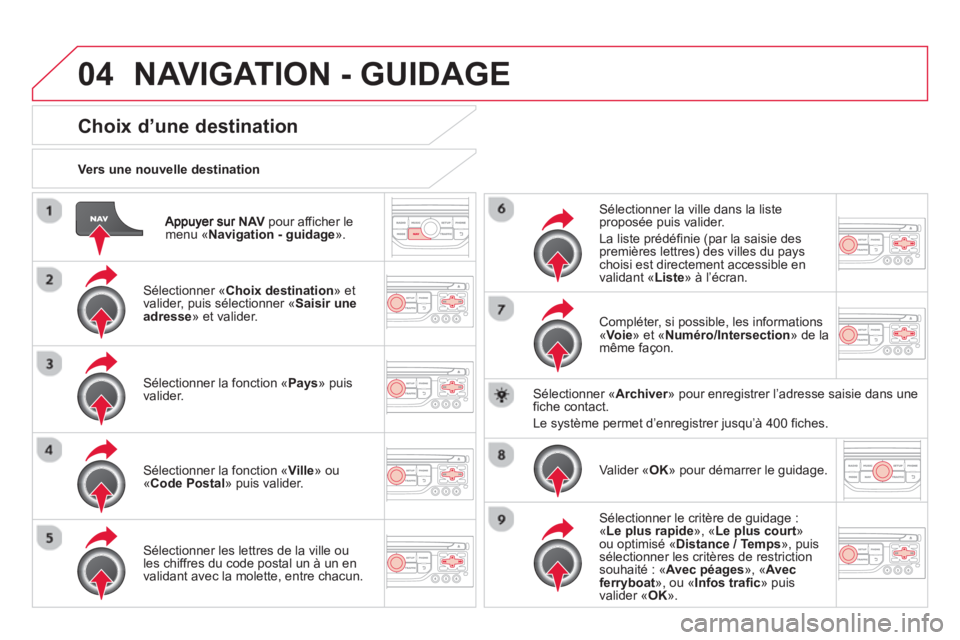
04
NAV pour afficher le menu « Navigation - guidage».
Vers une nouvelle destination
NAVIGATION - GUIDAGE
Choix d’une destination
Sélectionner « Choix destination
» et
valider, puis sélectionner « Saisir une
adresse» et valider.
Sélectionner la fonction «Pays
» puis
valider.
Sélectionner la fonction «Ville
» ou«
Code Postal
» puis valider.
Sélectionner les lettres de la ville ou
les chiffres du code postal un à un en
validant avec la molette, entre chacun.
Sélectionner la ville dans la listeproposée puis valider.
La liste prédéfinie
(par la saisie des
premières lettres) des villes du payschoisi est directement accessible en
validant « Liste » à l’écran.
Compléter, si possible, les informations
«Voie » et «Numéro/Intersection» de la
même façon.
Sélectionner «Archiver» pour enregistrer l’adresse saisie dans unerfiche contact.
Le système permet d’enregistrer jusqu’à 400
fiches.
V
alider « OK
» pour démarrer le guidage.
Sélectionner le critère de guidage : «Le plus rapide », « Le plus court »
ou optimisé « Distance / Temps», puis sélectionner les critères de restrictionsouhaité : « Avec péages», « Avec
ferryboat», ou « Infos trafic» puis
valider «OK».
Page 269 of 356
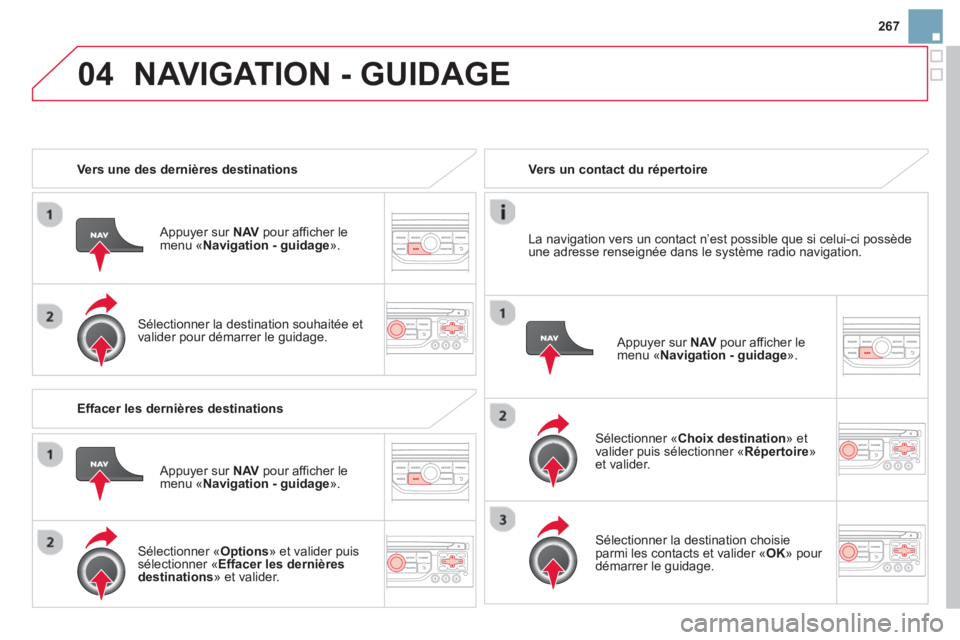
267
04NAVIGATION - GUIDAGE
Vers une des dernières destinations
Appu
yer sur NAVpour afficher le
menu «Navigation - guidage».
Sélectionner la destination souhaitée et
valider pour démarrer le guidage.
Vers un contact du ré
pertoire
Sélectionner « Choix destination» et
valider puis sélectionner «Répertoire»et valider.
Sélectionner la destination choisie parmi les contacts et valider «OK» pour
démarrer le guidage.
Appu
yer sur NAV
pour afficher le menu « Navigation - guidage».
La navigation vers un contact n’est possible que si celui-ci possèdeune adresse renseignée dans le système radio navigation.
Effacer les dernières destinations
Appu
yer sur NAVpour afficher le menu «Navigation - guidage».
Sélectionner « Options
» et valider puissélectionner «Effacer les dernières
destinations » et valider.
Page 273 of 356
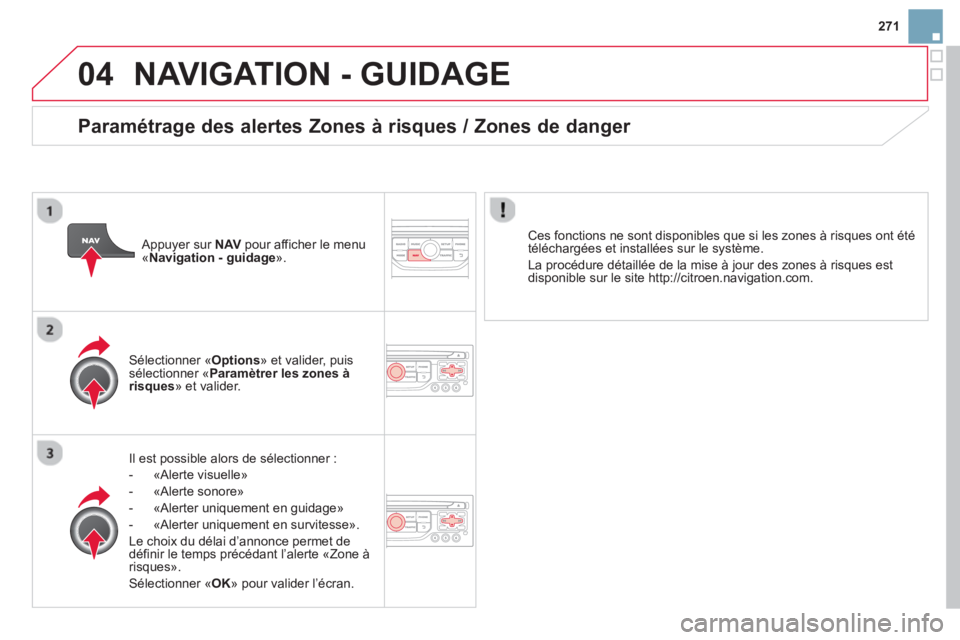
271
04NAVIGATION - GUIDAGE
Il est possible alors de sélectionner :
- «Al
erte visuelle»
- «Al
erte sonore»
- «
Alerter uniquement en guidage»
- «
Alerter uniquement en survitesse».
Le choix du délai d’annonce permet de
dé
finir le temps précédant l’alerte «Zone à risques».
Sélectionner « OK
» pour valider l’écran.
Sélectionner « Options
» et valider, puis sélectionner «Paramètrer les zones à risques» et valider.
Ces fonctions ne sont dis
ponibles que si les zones à risques ont été
téléchargées et installées sur le système.
La procédure détaillée de la mise à
jour des zones à risques est
disponible sur le site http://citroen.navigation.com.
Appuyer sur NAV
pour afficher le menu«Navigation - guidage».
Paramétrage des alertes Zones à risques / Zones de danger
Page 275 of 356
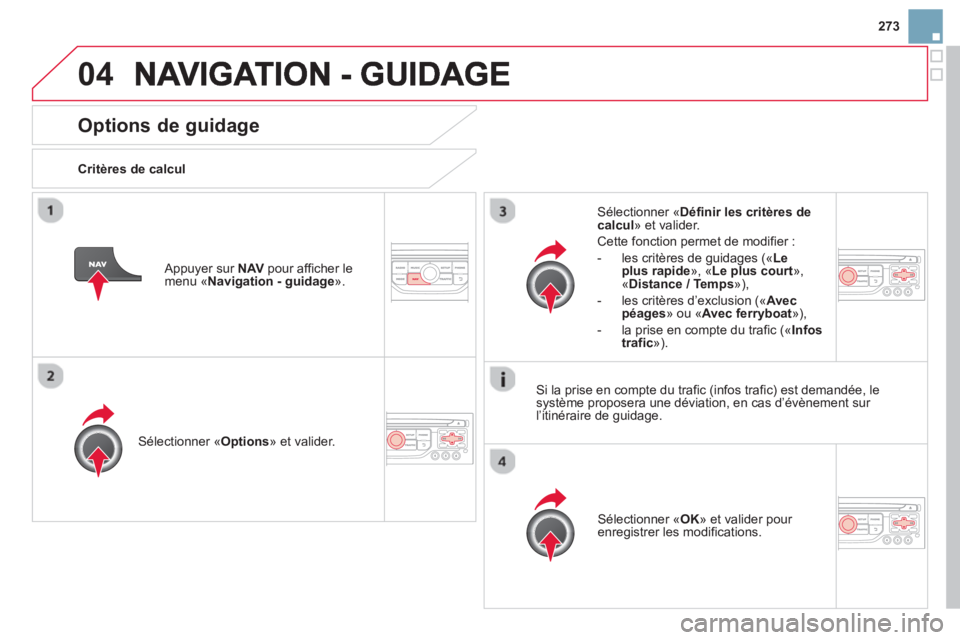
273
04
Options de guidage
Critères de calcul
Sélectionner «Options
» et valider.
Sélectionner « OK
» et valider pour enregistrer les modifications.
Sélectionner « Définir les critères de calcul» et valider.
Cette fonction permet de modifier :
- les critères de
guidages («Leplus rapide », «
Le plus court»,«Distance / Temps
»),
- les critères d’exclusion
(« Avec péages
» ou «Avec ferryboat
»),
- la prise en compte du tra
fic (« Infos
trafic
»).
Appu
yer sur NAVpour afficher le menu «Navigation - guidage».
Si la prise en compte du trafic
(infos trafic) est demandée, lesystème proposera une déviation, en cas d’évènement sur l’itinéraire de guidage.
Page 276 of 356
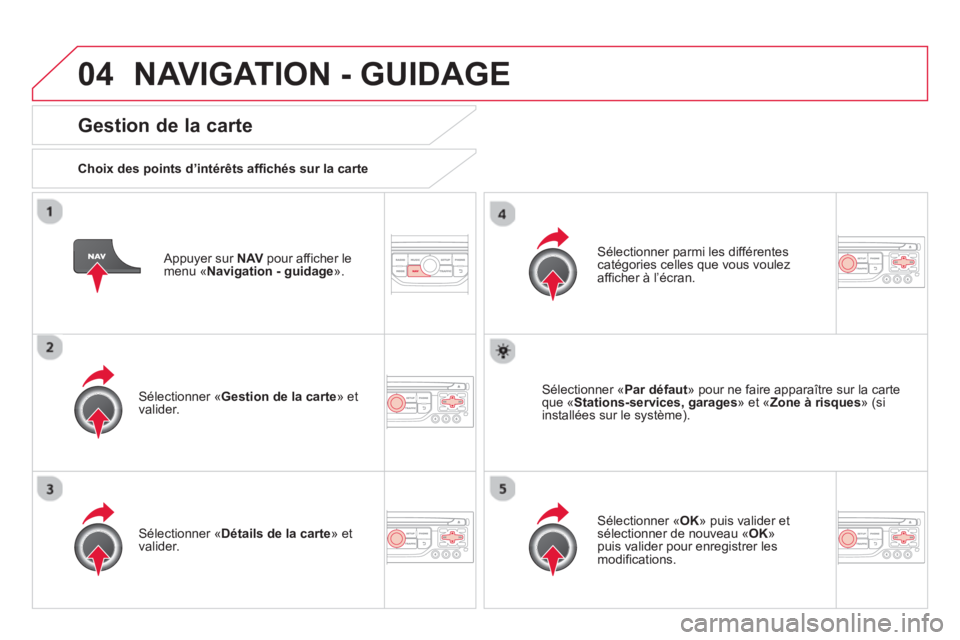
04NAVIGATION - GUIDAGE
Appuyer sur NAVpour afficher lemenu «Navigation - guidage».
Gestion de la carte
Choix des points d’intérêts affichés sur la carte
Sélectionner « Gestion de la carte
» etvalider.
Sélectionner parmi les différentes catégories celles que vous voulez afficher à l’écran.
Sélectionner « Détails de la carte
» et
valider.
Sélectionner « Par défaut
» pour ne faire apparaître sur la carteque «Stations-services, garages
» et « Zone à risques
» (si
installées sur le système).
Sélectionner « OK» puis valider et sélectionner de nouveau «OK»puis valider pour enregistrer les
modifications.